Jak korzystać z aktywności na żywo na swoim iPhonie
Różne / / September 14, 2023
Niezależnie od tego, czy wspierasz swoją ulubioną drużynę, czy czekasz na dostawę jedzenia, ciągłe otwieranie odpowiedniej aplikacji w celu sprawdzenia wyniku lub statusu dostawy jest uciążliwe. Stało się to jednak znacznie łatwiejsze dzięki dodaniu aktywności na żywo na iPhonie.

W przeciwieństwie do widżetów, które stale wyświetlają informacje, Aktywności na żywo na iPhonie są uruchamiane przez określone zadania, na przykład trwające zamówienie. Aktywności na żywo wyświetlają tylko dane w czasie rzeczywistym, są dostępne wyłącznie na ekranie blokady i są dostępne łącznie przez 12 godzin. Widżetyz drugiej strony wyświetla najważniejsze informacje o aplikacji i pozostaje aktywna do czasu usunięcia. Mogą znajdować się na ekranie blokady lub ekranie głównym.
Przyjrzyjmy się więc, jakie działania na żywo znajdują się na Twoim iPhonie i jak możesz włączyć lub wyłączyć tę funkcję.
Notatka: Aby uzyskać dostęp do funkcji Aktywności na żywo, upewnij się, że na Twoim urządzeniu działa system iOS 16.1 lub nowszy.
Co to są zajęcia na żywo na iPhonie
Aktywności na żywo zostały wprowadzone w systemie iOS 16 i są niezwykle wygodną funkcją umożliwiającą śledzenie informacji w czasie rzeczywistym na ekranie blokady urządzenia. Może to obejmować bieżący wynik oglądanego meczu lub postęp bieżącej jazdy. Urządzenia z Dynamiczna wyspa ciesz się spersonalizowanym wyglądem aktywności na żywo. Oto kilka przykładów aktywności na żywo na iPhonie.

W przeciwieństwie do zwykłych czynności, system automatycznie zakończy aktywność na żywo po ośmiu godzinach, ale pozostawi ją na ekranie blokady przez kolejne cztery godziny. Po tym czasie zostanie usunięty. Chociaż aplikacje mogą obsługiwać więcej niż jedną aktywność na żywo, Twój iPhone będzie wyświetlać tylko jedną aktywność na żywo na raz. Lub dwa, jeśli Twoje urządzenie ma Dynamic Island.
Aktywności na żywo z dynamiczną wyspą (seria iPhone 14 Pro i iPhone 15)
Unikalny projekt Dynamic Island na Seria iPhone'a 14 Pro i iPhone'a 15 Seria pomaga nadać szczególny charakter powiadomieniom o aktywnościach na żywo. Dzięki temu powiadomienia będą pasować do projektu Dynamic Island, rozszerzając się i kurcząc w miarę potrzeb.
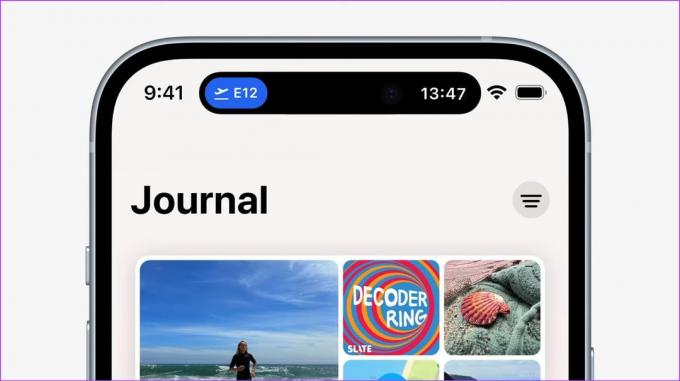
Ponadto użytkownicy telefonów iPhone z serii 14 Pro lub iPhone 15 mogą wyświetlać jednocześnie dwa powiadomienia o aktywności na żywo zamiast jednego powiadomienia na innych urządzeniach.
Przeczytaj także:Kontra Apple iPhone 15 iPhone 14: co nowego i co jest lepsze
Jak włączyć lub wyłączyć działania na żywo na iPhonie (iOS 16 i 17)
Teraz, gdy wiemy już więcej o aktywnościach na żywo, przyjrzyjmy się, jak włączyć lub wyłączyć aktywności na żywo na swoim iPhonie (iOS 16 i iOS 17). Pamiętaj, że to ustawienie zastąpi wszelkie indywidualne ustawienia aplikacji na Twoim iPhonie. Oto jak to zrobić.
Krok 1: Otwórz aplikację Ustawienia na swoim urządzeniu,
Krok 2: Przewiń w dół i dotknij „Identyfikator twarzy i hasło”.
Krok 3: Wprowadź hasło swojego urządzenia.
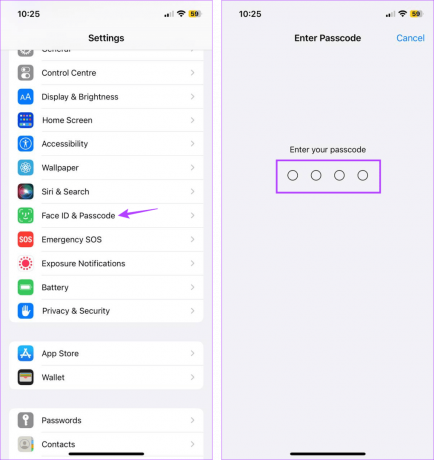
Krok 4: Tutaj przejdź do sekcji „Zezwalaj na dostęp po zablokowaniu” i włącz przełącznik Aktywności na żywo.
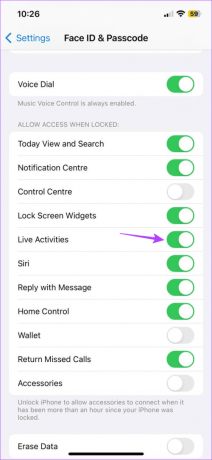
Spowoduje to natychmiastowe włączenie aktywności na żywo dla wszystkich kwalifikujących się aplikacji na Twoim iPhonie. Alternatywnie możesz wyłączyć ten przełącznik, aby wyłączyć działania na żywo na swoim iPhonie.
Aplikacje obsługujące aktywność na żywo
Od wersji iOS 16 tylko kilka aplikacji obsługiwało funkcję Aktywności na żywo. Po włączeniu aplikacja wysyła na żywo aktualizacje w czasie rzeczywistym na ekran blokady Twojego iPhone'a.
Jednak z iOS 17, więcej aplikacji innych firm obsługuje teraz aktywności na żywo. Oto krótka lista zgodnych aplikacji:
- Spotify
- Ubera
- Zjednoczone linie lotnicze
- Zbudowany
- Lekkomyślny
- Pogoda marchewkowa
- Sklep spożywczy
- Alerty sportowe
- Trener pieniędzy
- Lumy
- Mapa miasta
- Pasemko
- Dostawa Wolta
- Po prostu naciśnij przycisk Nagraj
- Inteligentna siłownia
- Apollo – klient Reddita
- Pixelowi przyjaciele
- I inni
Oto niektóre z kompatybilnych aplikacji. Możesz to sprawdzić w całości lista aplikacji obsługujących aktywność na żywo na Reddicie, żeby mieć lepszy pomysł.
Jak włączyć aktywności na żywo dla aplikacji indywidualnie
Chociaż możesz włączyć lub wyłączyć Aktywności na żywo w całym systemie, możesz to również zrobić w przypadku niektórych aplikacji. Ponadto nie wszystkie aplikacje obsługują obecnie aktywności na żywo. Jeśli tak, możesz przejść do ustawień aplikacji i włączyć funkcję Aktywności na żywo.
W przypadku niektórych aplikacji dostępna będzie także możliwość częstszego otrzymywania aktualizacji. Włącz tę opcję, jeśli chcesz, aby aplikacja zapewniała dokładne aktualizacje w czasie rzeczywistym. Może to jednak spowodować szybsze rozładowywanie się baterii urządzenia. Aby to zrobić, wykonaj poniższe kroki.
Dla Apple TV (streaming)
Krok 1: Otwórz Ustawienia i dotknij Telewizja.
Krok 2: Następnie dotknij Aktywności na żywo.

Krok 3: Najpierw włącz przełącznik „Zezwalaj na aktywność na żywo”.
Krok 4: Następnie włącz przełącznik „Częstsze aktualizacje”.

Dzięki temu Twój iPhone będzie aktualizował śledzenie na żywo częściej niż ma to miejsce w przypadku innych aplikacji z wyłączonymi lub niedostępnymi tymi funkcjami.
Dla Ubera (aplikacja do transportu pasażerów)
Krok 1: Otwórz aplikację Ustawienia.
Krok 2: Przewiń w dół i dotknij Uber.
Krok 3: Włącz przełącznik Aktywności na żywo.

Dzięki temu będziesz otrzymywać aktualne aktualizacje dotyczące przejazdu na ekranie blokady swojego iPhone'a.
Dla Zomato (aplikacja do dostawy jedzenia)
Krok 1: Otwórz Ustawienia i dotknij Zomato.
Krok 2: Tutaj dotknij Aktywności na żywo.

Krok 3: Włącz przełącznik „Zezwalaj na aktywność na żywo”.
Krok 4: Jeśli chcesz, aby informacje o aplikacji były często aktualizowane, włącz przełącznik „Częstsze aktualizacje”.
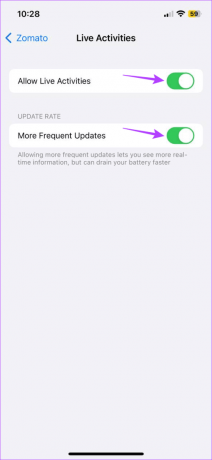
Dzięki temu Twój iPhone będzie często odświeżał aplikację w tle i pobierał najnowsze informacje.
Przeczytaj także:Jak naprawić zużycie baterii w iOS 16 na iPhonie
Czy możesz wyłączyć działania na żywo na ekranie blokady?
Oprócz całkowitego wyłączenia aktywności na żywo możesz także odrzucić poszczególne powiadomienia dotyczące aktywności na żywo na ekranie blokady telefonu iPhone. Dzięki temu najważniejsze powiadomienia będą widoczne, a pozostałe odrzucone. Oto jak to zrobić.
Krok 1: Przejdź do powiadomienia o aktywnościach na żywo, które chcesz odrzucić.
Krok 2: Przytrzymaj i przeciągnij w lewo.
Krok 3: Tutaj dotknij Wyczyść,

Spowoduje to natychmiastowe usunięcie powiadomienia o aktywnościach na żywo dla wybranej aplikacji z ekranu blokady Twojego iPhone'a.
Często zadawane pytania dotyczące korzystania z aktywności na żywo na iPhonie
Nie, wyłączenie Aktywności na żywo spowoduje jedynie zatrzymanie wyświetlania śledzenia na żywo na ekranie blokady Twojego iPhone'a. Aplikacja będzie działać, chyba że zostanie ręcznie wyłączona.
Nie, aktywności na żywo nie mają wpływu na ustawienia powiadomień. Zatem włączenie lub wyłączenie Aktywności na żywo na iPhonie (iOS 16 i 17) spowoduje jedynie włączenie lub wyłączenie aktualizacji na żywo na ekranie blokady Twojego iPhone'a dla odpowiedniej aplikacji.
Ponieważ Aktywności na żywo umożliwiają śledzenie aplikacji w czasie rzeczywistym na ekranie blokady Twojego iPhone'a, aplikacja musi być aktywna i działać w tle, aby możliwe było pobieranie danych. To spowoduje, że Twoje bateria urządzenia szybciej się rozładowuje, zwłaszcza jeśli masz ustawione częste aktualizowanie aktywności na żywo.
Otrzymuj aktualizacje na żywo na iPhonie
Aktywności na żywo są z pewnością przydatne, jeśli jesteś głodny, a jedzenie jest w drodze, ale mogą rozpraszać Cię podczas pracy lub powodować szybsze rozładowywanie się baterii urządzenia. Mamy więc nadzieję, że ten artykuł pomógł wyjaśnić, czym są aktywności na żywo na iPhonie i jak włączyć lub wyłączyć tę funkcję. Możesz także zapoznać się z naszym wyjaśnieniem, jeśli Aktywności na żywo nie działają na Twoim iPhonie.
Ostatnia aktualizacja: 14 września 2023 r
Powyższy artykuł może zawierać linki partnerskie, które pomagają wspierać Guiding Tech. Nie wpływa to jednak na naszą rzetelność redakcyjną. Treść pozostaje bezstronna i autentyczna.

Scenariusz
Ankita jest z natury pisarką i uwielbia pisać o ekosystemach Androida i Windows w serwisie Guiding Tech. W wolnym czasie przegląda blogi i filmy dotyczące technologii. W przeciwnym razie możesz ją przyłapać przykutą do laptopa, jak dotrzymuje terminów, pisze scenariusze i ogólnie ogląda programy (w dowolnym języku!).



